·松下TH-P54Z1W功能与选单解析

对于硬件规格有初步的了解之后,马上就来实际操作P54Z1W的各项功能吧!第一次开启电源后的初始设定要先RUN一次,电视频道扫瞄完后按保存即可。
 |
按下遥控器上的VIERA TOOLS后会出现这个华丽的快捷选单接口(底图的滨崎步是到Panasonic的官网下载的),基本上下方的选单是跳出式的,背景会保持目前正在观看的影像,在这个快捷接口里有THX,VIERA LINK,SD卡,节能,四个快速设定选项可供选择。


 |
 |
 |
 |
 |
 |
 |
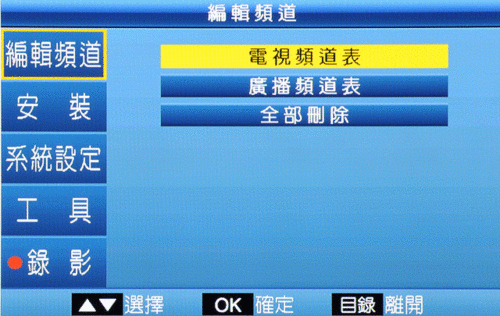 |
 |
 |
进入主MENU选单之后第一个看到的项目就是影像项目的设定,除了内建的默认模式可以选择外,还可以依照个人喜好来进行细部的微调设置。像项目设定的第2.3页主要有白平衡的设定,噪声抑制,黑阶位准,电影模式等设定,另外在高画质画面设定这里要选画面2才是1080点对点显示的影像。护眼感应装置能自动判断环境光源,降低不必要亮度及电力消耗,减少眼睛负担。 声音项目的设定虽然跟画面选项相比之下少了许多,但是该有的细部调整选项也是一样不缺。 VIERA LINK则会依据所连接的设备将设定选项链接在同一条操作动在线,非常方便。链接到数字电视盒后可以看到设定分成五大部分,编辑频道就是掌管已储存的数字频道表管理功能。想要重新搜寻数字频道就来安装这边的选项里,除了可以重新搜寻外还可以检查每一频道的讯号强度。
系统设定选项包含了语言,画面分辨率设定,比例设定,定时唤醒或录像时间的排程设定也有支持,对于有录像需求的人是很实用的功能之一。工具选项里则是韧体更新,回复出厂设定,USB装置读取与管理的地方,要拔除USB外接式硬盘时记得要来这边选择安全移除USB装置以避免数据的损坏或遗失。
录像的选项设定有管理已录档案的录像管理,储存装置信息则可以查看目前外接式储存装置的使用情况。
在观看电视节目时只要按下遥控器上的红色录像按钮就会自动开始录像,可在之后选择此次要录制的时间,如果不选择就会持续录像至按下停止键为止,按下信息键会显示目前已录片段列表跟该频道的讯号强度,如果要使用时光回朔功能建议要使用外接式硬盘才能达到对于访问速度的要求。
按下节目表后就会出现电子节目导览的列表,各频道的节目信息在此便一目了然。双语设定选单与放大画面都是从遥控器上直接操作,放大画面功能最大可以放大到16倍之多,但其实数字频道的讯源最大分辨率也只有1080i,因此效果不大,主要应用还是放在JPG图档的检视上面。
完了数字电视盒的设定之后,再回到电视本身的设定上来,SD卡的播放除了从VIERA TOOLS进去之外,从主选单这里进去也是一样接口,可以选择要播放照片或影片。
照片播放的部分由于可以设定成投影片的方式来播放,转场方式与音乐(内建3种)的选择,音效与特效处理等等也都可以自行微调细部设定。
基本项目设定里都是跟系统有关的选项,包括频道模式的选择与搜寻,语言设定,各输入端子的代号变更,VIERA LINK的连结设定,省电节能设定,软件版本信息等等。
按下遥控器的FORMAT(不是格式化喔XD)之后,可以切换成各种比例的画面,最常用到的应该就是宽屏幕跟广角画面了,尤其广角画面比例是小编个人认为观看4:3比例节目时最好的设定,因为现在大家仍然以观看第四台4:3的节目占了大部分时间,广角画面的比例是最佳的折衷方式。
遥控器上的INFO按钮功能则能显示现在收看的讯源,代号,分辨率,影像情境模式,画面比例等信息。












 康佳平板电视
康佳平板电视 创维平板电视
创维平板电视
 LG平板电视
LG平板电视 海信平板电视
海信平板电视 WAP手机版
WAP手机版 建议反馈
建议反馈 官方微博
官方微博 微信扫一扫
微信扫一扫 PjTime
PjTime